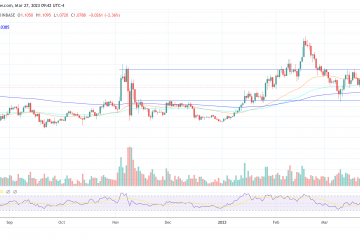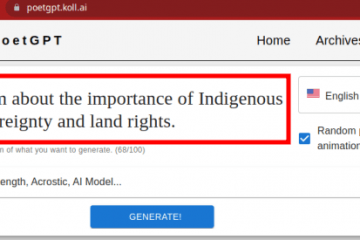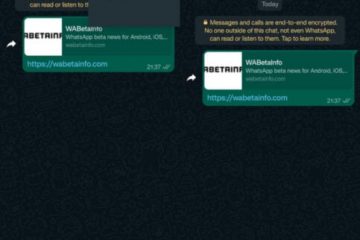當連接到電源時,Microsoft Surface 充電連接器上的 LED 呈純白色。如果 LED 呈白色閃爍,則您的電源連接器或充電器可能已損壞,或者 Surface 的充電端口可能有灰塵或碎屑。
此外,如果電源連接器或牆上插座出現問題,你的 Surface 將無法充電。本文重點介紹了針對 Microsoft Surface Pro、Surface Go 和其他 Surface 型號充電問題的七項實用故障排除建議。
目錄
1.使用兼容的充電器
Microsoft 建議使用設備隨附的電源為 Surface 充電。如果你的 Surface 支持 USB-C 充電,你還可以使用 USB Type-C 供電 (PD) 充電器。
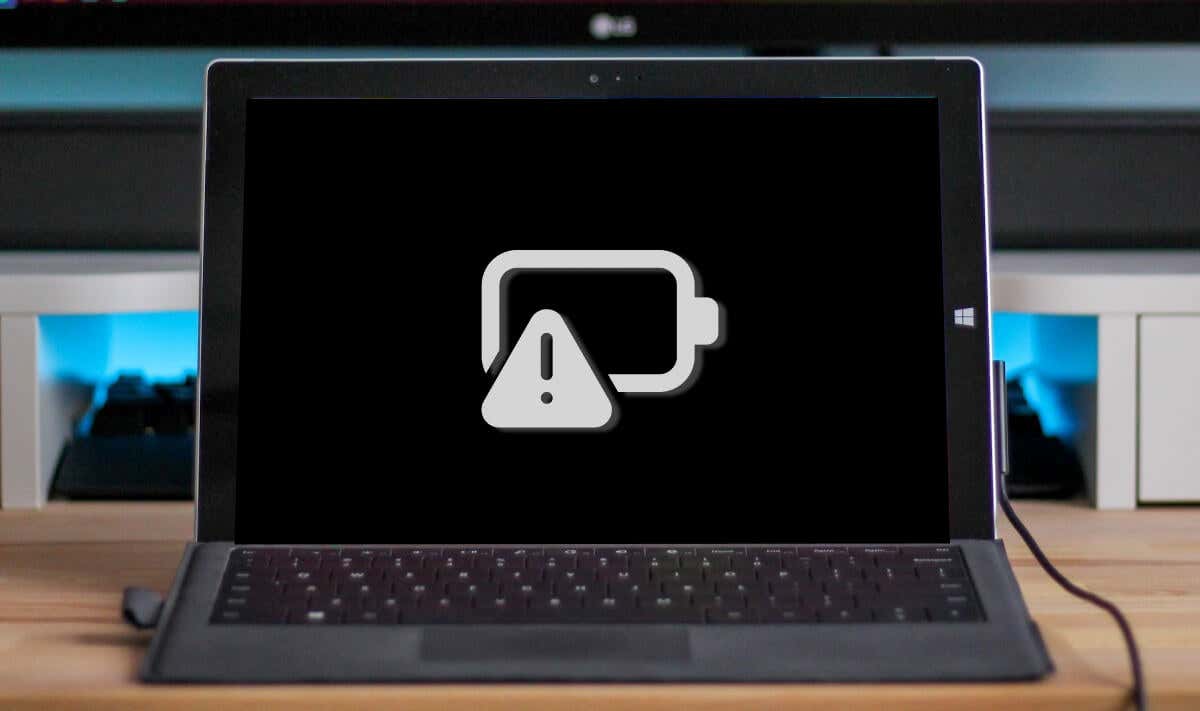
第三方或非 Microsoft 電源可能無法為您的 Surface 設備充電。同樣,不同 Surface 型號的原裝電源可能無法為你的設備充電。這是因為 Surface 型號有其各自的電源/充電要求。
如果您丟失了充電器或無法使用,請從 Microsoft 的在線商店。確保您購買的電源型號能夠為您的 Surface 設備提供足夠的功率(瓦數)。
Microsoft 有一個網絡工具,用於識別適合您的 Surface 設備的電源型號。
打開這個 Microsoft 支持網頁,然後打開“選擇您的 Surface 設備型號”下拉菜單。 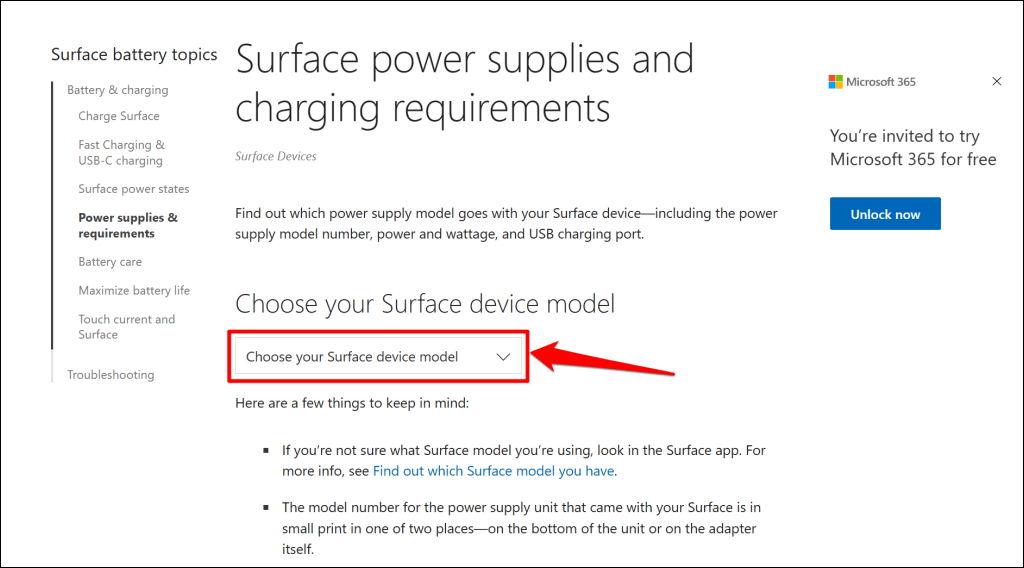 在列表中選擇您的 Surface 型號。
在列表中選擇您的 Surface 型號。 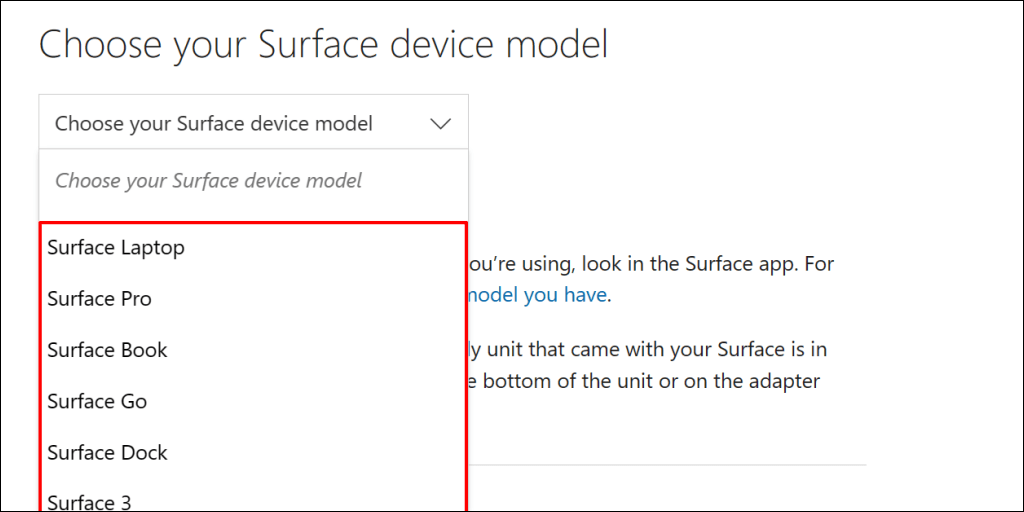 檢查將為 Microsoft Surface 設備充電的電源規格(瓦數、伏特和安培)。
檢查將為 Microsoft Surface 設備充電的電源規格(瓦數、伏特和安培)。 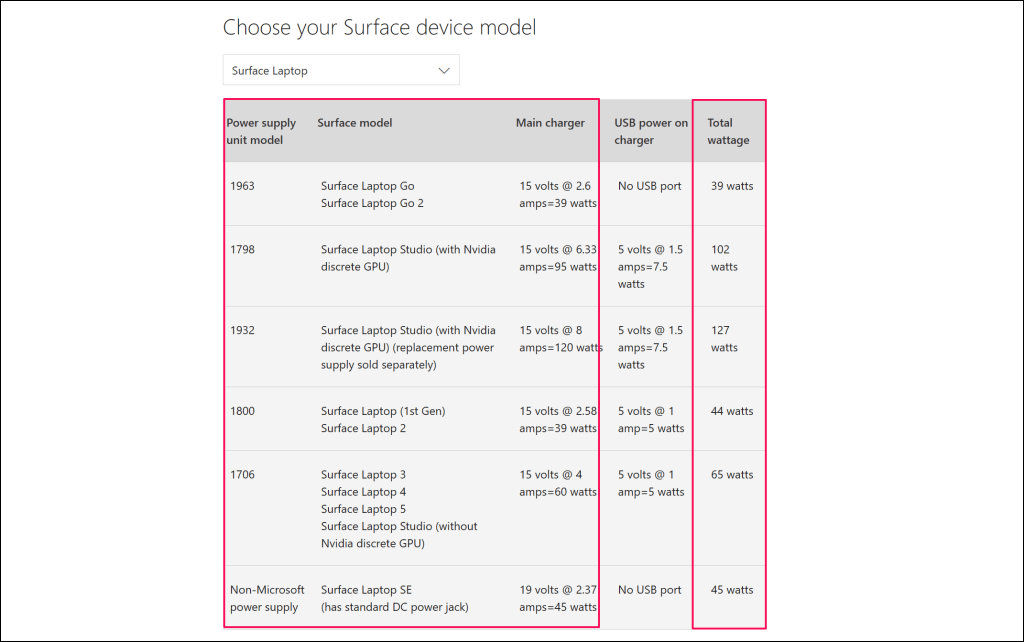
2.重置電源
從 Surface 筆記本電腦和牆上插座拔下充電器。同樣,斷開插入電源連接器 USB-A 端口的任何設備或附件。

等待 10-30 秒,然後將 Surface 插入電源。確保連接(到您的 Surface 和牆上插座)緊密且牢固。
如果問題仍然存在,請拔下插頭並更改插入充電端口的連接器的方向。將連接器翻轉 180 度,然後以另一種方式插入。
如果 Surface 仍然無法充電或充電器的狀態指示燈熄滅,請將其插入其他電源插座。如果你的 Surface 在插入另一個插座時充電,則初始插座可能已損壞。聯繫電工檢查插座。
如果沒有牆壁插座、插座或電源板為您的 Surface 充電,則您的充電器或 Surface 充電端口可能有故障。嘗試使用不同的電源或 USB-C PD 充電器為 Surface 充電。
3.清潔 Surface 充電器和端口

用乾淨、乾燥且不起毛的布擦拭充電連接器,以去除乾擾電源的污垢或異物表面。
如果 Surface Connect 端口中有異物,您的 Surface 也可能無法充電。用閃光燈照射 Surface Connect 或 USB-C 端口,檢查是否有粘性物質、碎屑或污垢。
使用鑷子或壓縮空氣去除 Surface 充電端口中的任何異常。有關詳細的污垢清除技術,請參閱我們關於清潔計算機 USB 端口的教程。
4.斷開 Surface Dock

Surface Docks 可能無法在電池電量為零時為 Surface 設備充電或供電。如果 Surface 電池沒電了,請在連接 Surface Dock 之前直接從牆上插座充電。
5.運行 Surface 診斷工具包
Surface 診斷工具包可以自動檢測並修復 Surface 上的硬件、軟件和連接相關問題。運行該工具時,它會檢查 Surface 不同部分的故障,包括電源和電池。
注意:Surface 診斷工具包支持 Surface 3 設備和更新型號。
打開 Surface 診斷工具包並按照說明進行操作。診斷操作通常需要大約 10-20 分鐘。
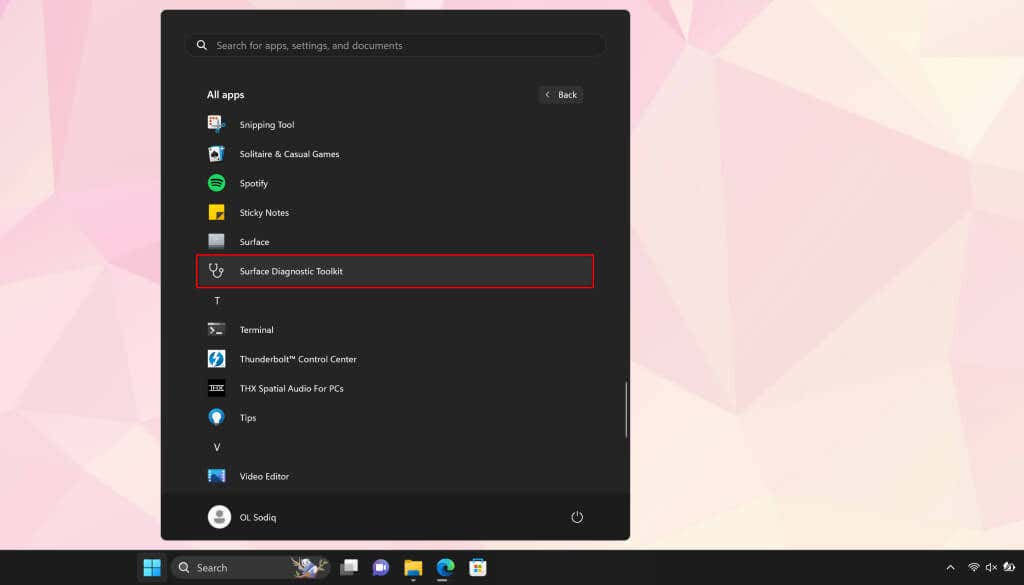
從 Microsoft Store<安裝 Surface 診斷工具包/a> 如果它在您的 Surface 上丟失。
6.運行電源疑難解答
Windows Power 疑難解答是另一種診斷工具,可以診斷和修復 Surface 上與電源相關的問題。
轉到“設置”>“系統”>“疑難解答”>“其他疑難解答”,然後選擇“電源”疑難解答旁邊的“運行”。
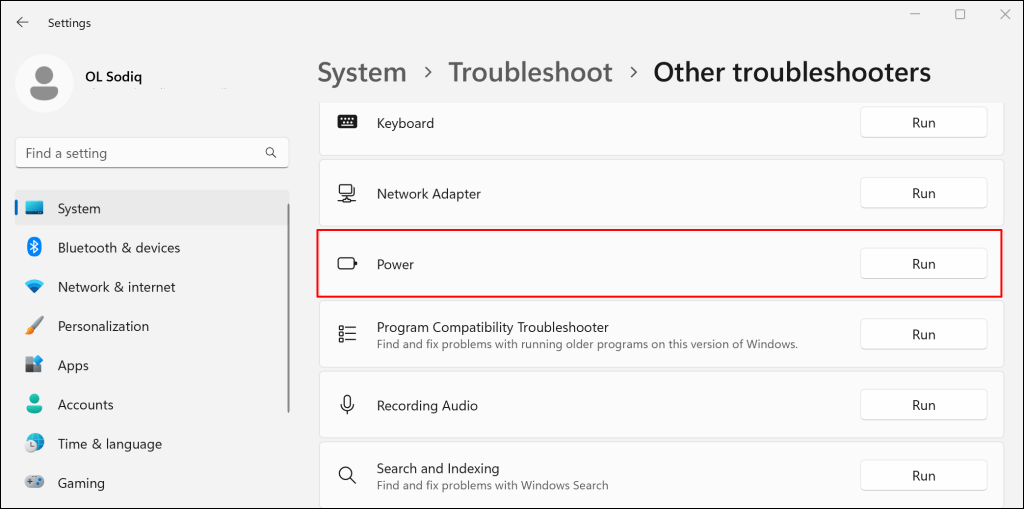
如果電源疑難解答未檢測到問題,請更新 Surface 的操作系統、驅動程序和固件。
7.更新您的 Surface 和 Surface 驅動程序
過時的驅動程序或操作系統也可能導致 Surface 設備充電失敗。如果您的 Surface 已開機,請將其連接到互聯網、下載固件更新並更新其操作系統。
注意:請勿在電池電量低於 40% 時更新 Surface。
打開“開始”菜單,在搜索欄中鍵入 windows update,然後選擇“檢查更新”。 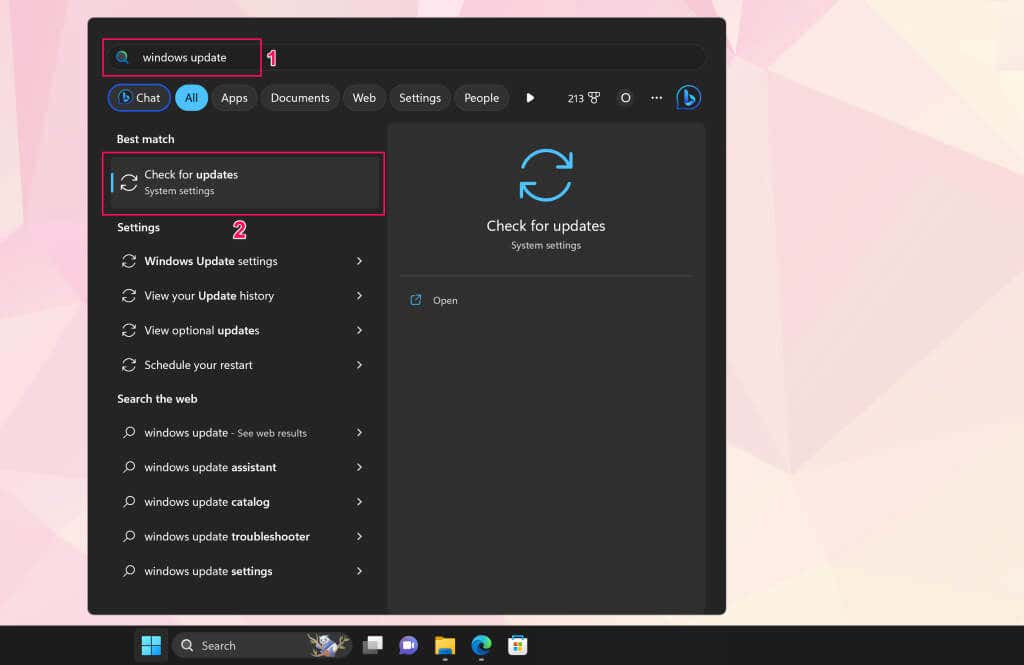 選擇檢查更新,然後選擇下載並安裝以安裝可用的軟件更新。
選擇檢查更新,然後選擇下載並安裝以安裝可用的軟件更新。 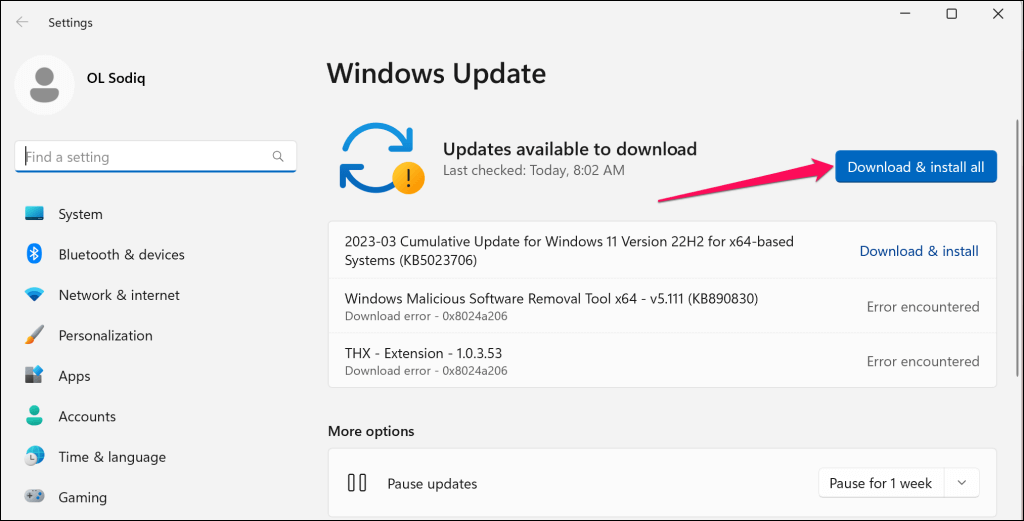 您還應該檢查或安裝可選更新。打開“開始”菜單,在搜索欄中鍵入可選更新,然後選擇“查看可選更新”。
您還應該檢查或安裝可選更新。打開“開始”菜單,在搜索欄中鍵入可選更新,然後選擇“查看可選更新”。 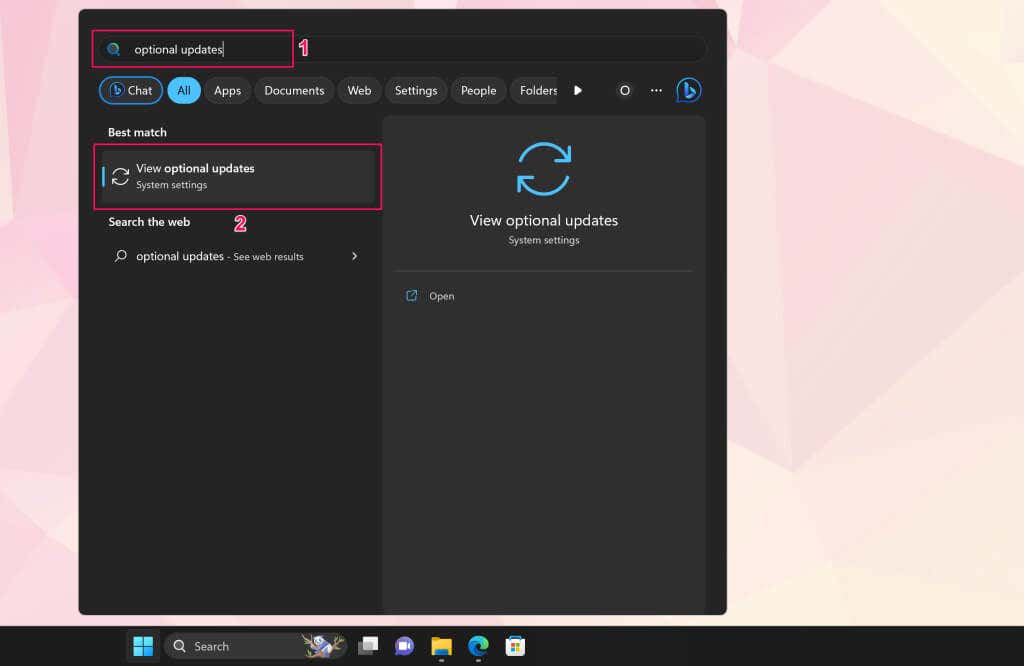 展開驅動程序更新下拉菜單,選擇可用的可選更新,然後選擇下載並安裝按鈕。
展開驅動程序更新下拉菜單,選擇可用的可選更新,然後選擇下載並安裝按鈕。 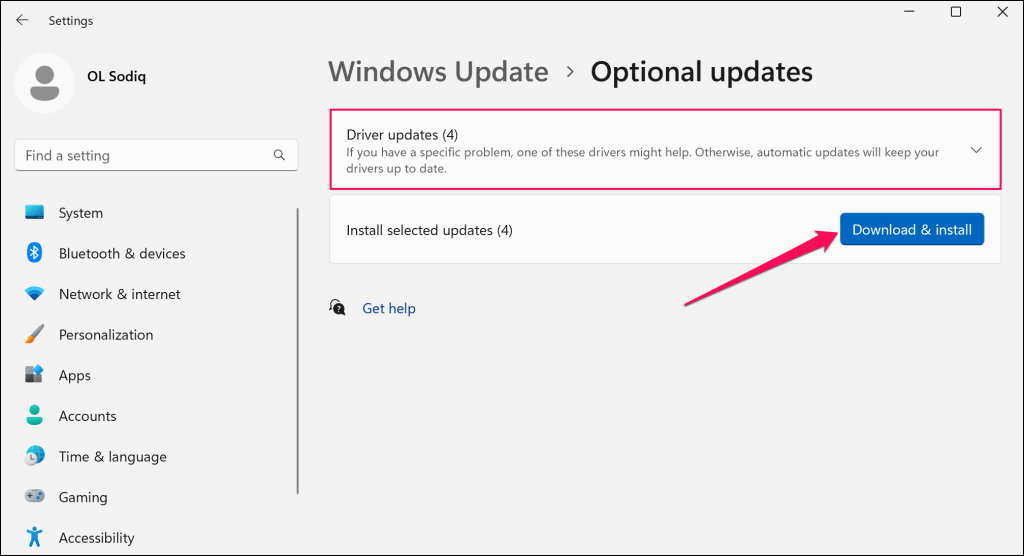
我們建議在安裝軟件和可選更新時更新 Surface 電池驅動程序。
右鍵單擊“開始”菜單(或按 Windows 鍵 + X),然後在“快速鏈接”菜單上選擇“設備管理器”。 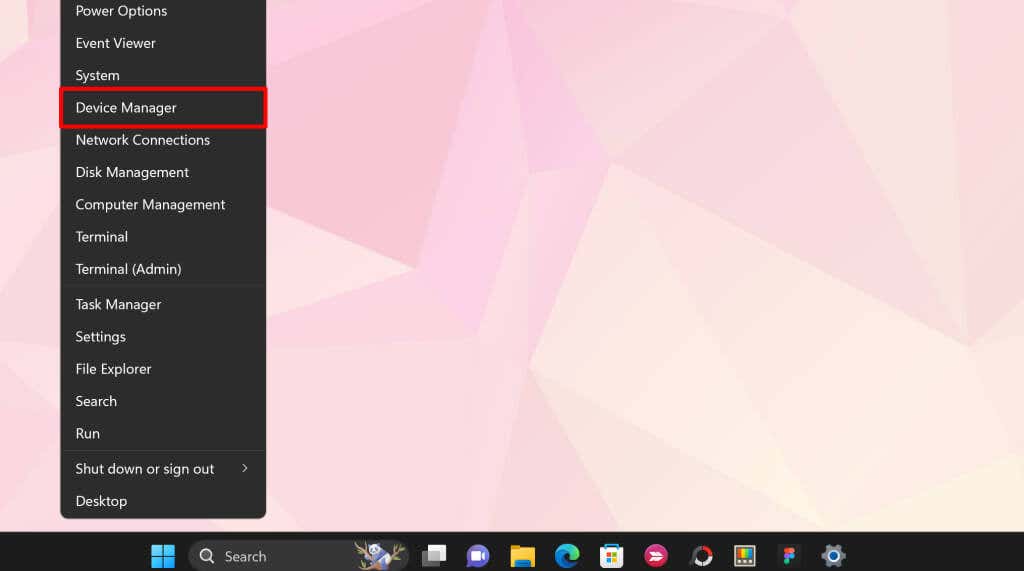 展開電池部分並更新兩個電池驅動程序——Microsoft AC Adapter 和 Microsoft ACPI-Compliant Control Method。右鍵單擊驅動程序並選擇更新驅動程序。
展開電池部分並更新兩個電池驅動程序——Microsoft AC Adapter 和 Microsoft ACPI-Compliant Control Method。右鍵單擊驅動程序並選擇更新驅動程序。 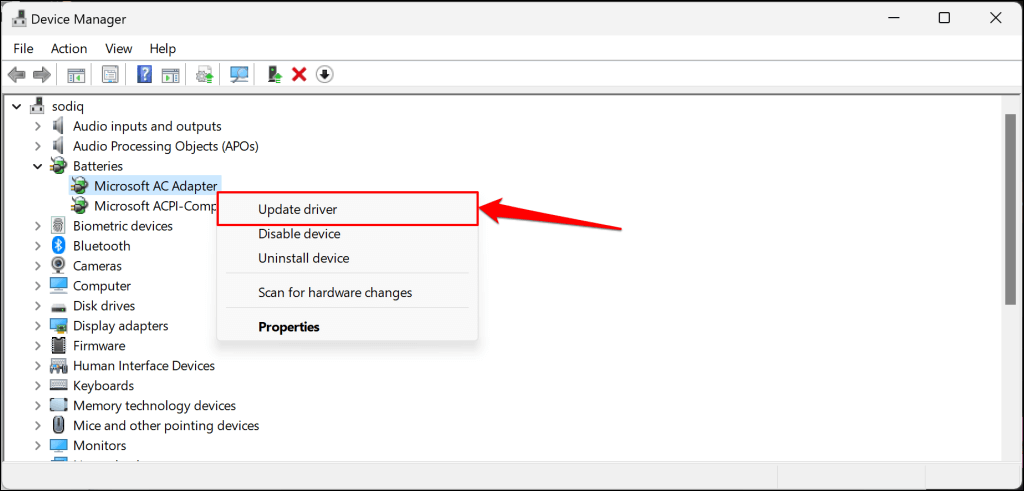 選擇自動搜索驅動程序。
選擇自動搜索驅動程序。 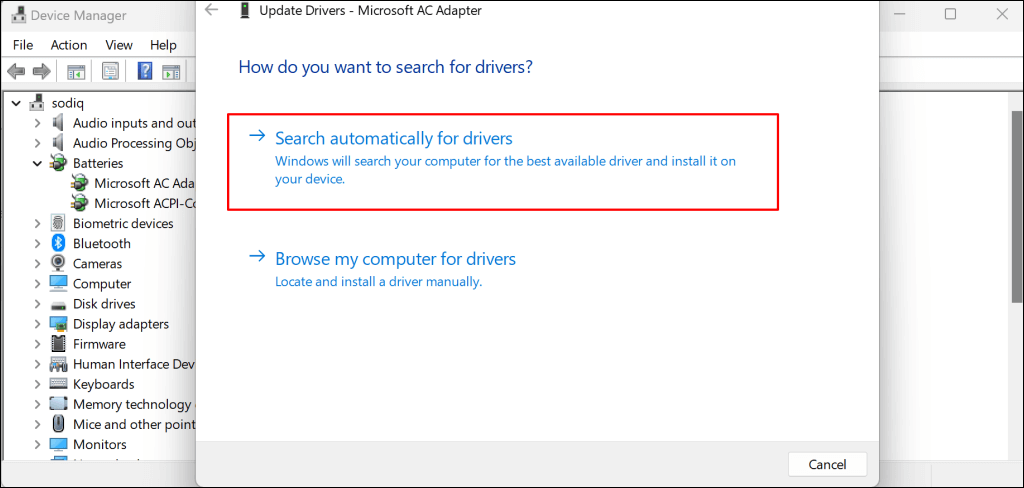
設備管理器將下載並安裝最新版本的 Surface 電池驅動程序。如果設備管理器顯示您擁有最新的驅動程序版本,請卸載驅動程序(參見步驟 #8)並重新啟動 Surface。當您的 Surface 重新啟動時,Windows 將自動重新安裝驅動程序。
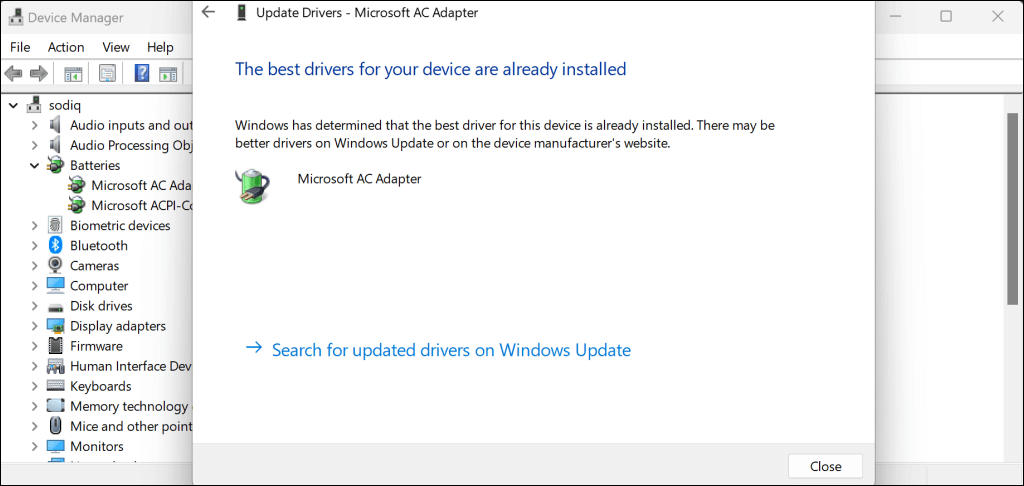 右鍵單擊驅動程序並選擇卸載。
右鍵單擊驅動程序並選擇卸載。 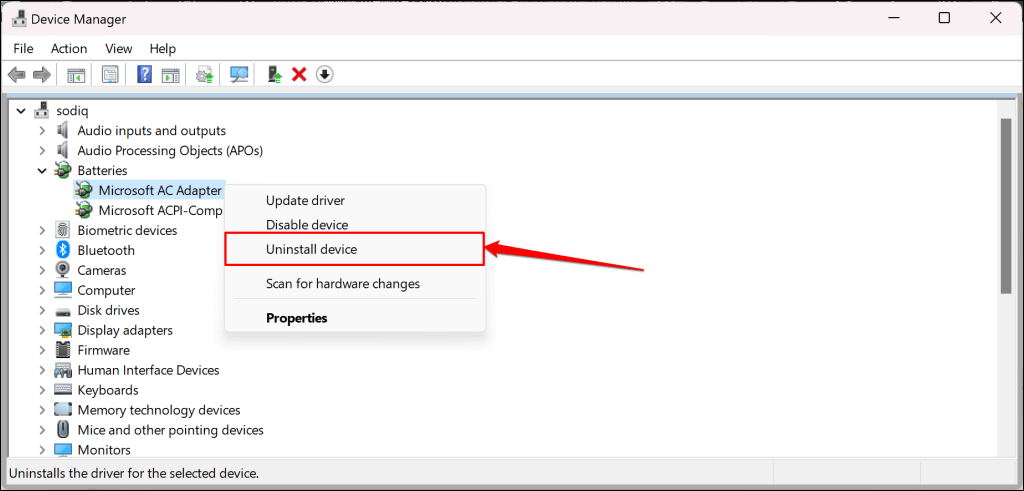 在確認彈出窗口中再次選擇卸載。之後,重新啟動 Surface,登錄您的帳戶,然後將其連接到牆上插座。
在確認彈出窗口中再次選擇卸載。之後,重新啟動 Surface,登錄您的帳戶,然後將其連接到牆上插座。 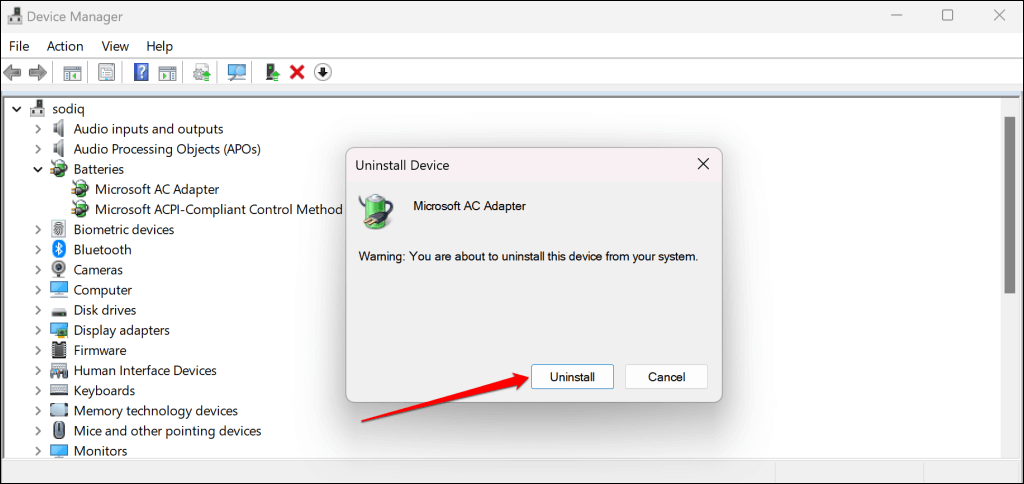
您也可以手動下載來自 Microsoft 網站的 Surface 驅動程序和固件。前往“下載.msi 文件”部分並選擇適用於您的 Surface 設備型號的下載鏈接。
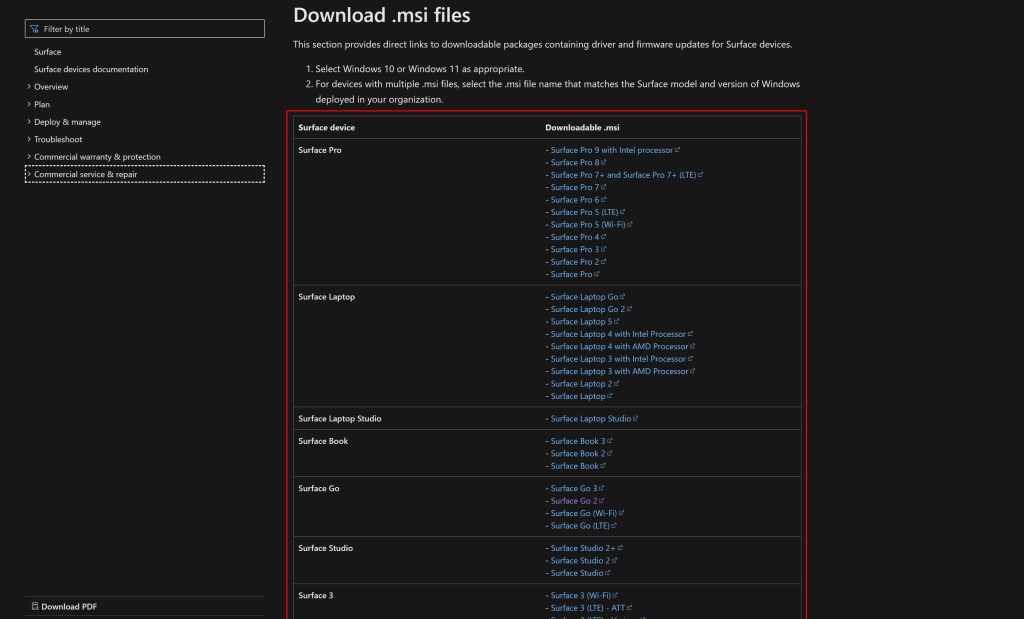
打開下載的文件並按照設置窗口中的說明更新 Surface 的驅動程序和固件。
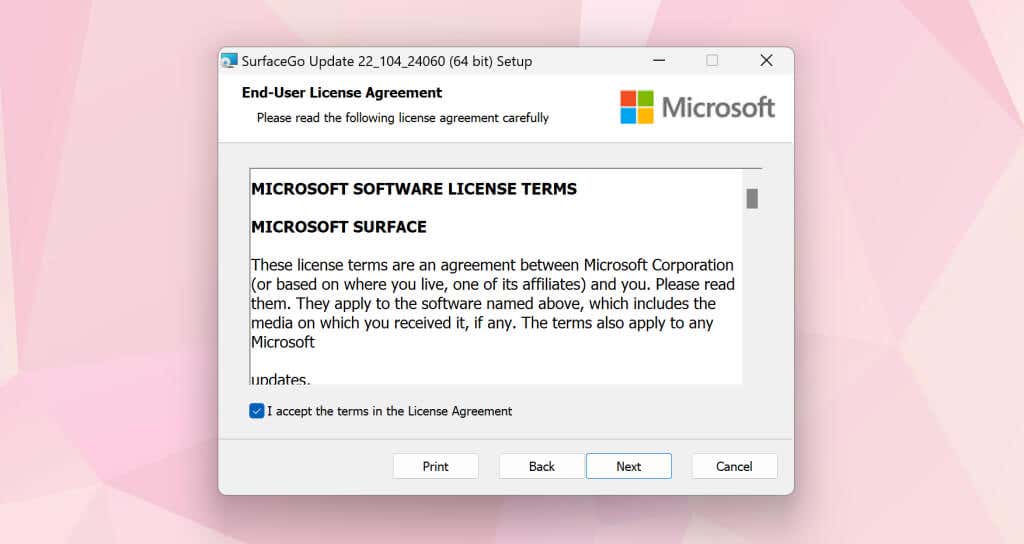
維修您的 Surface
聯繫 Microsoft 支持或 如果 Surface 在接通電源後仍然無法充電,請將其送去維修/維修。